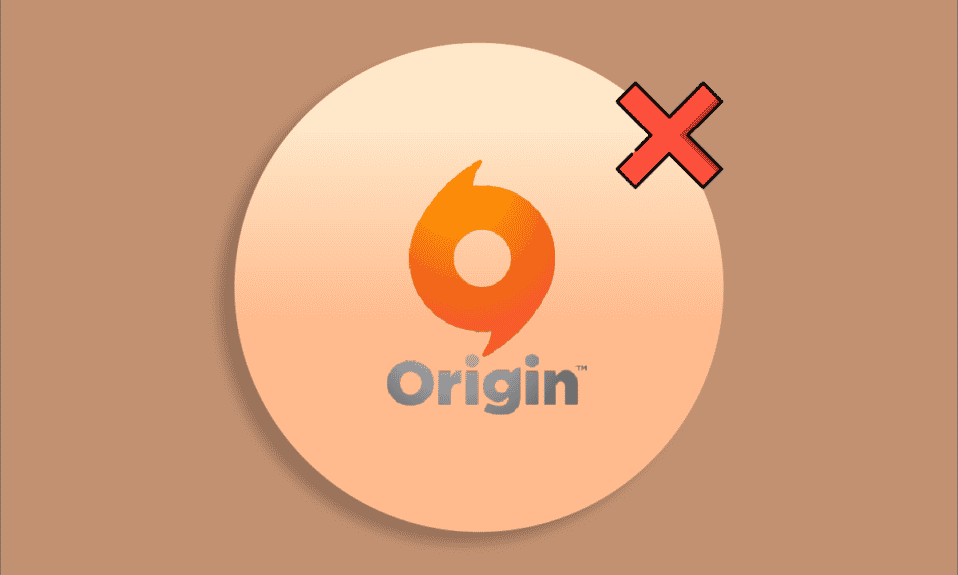
Origin ist, ähnlich wie Steam und der Epic Games Store, eine digitale Plattform für den Vertrieb von Videospielen. Sie erfreut sich großer Beliebtheit und verzeichnet täglich Millionen aktiver Nutzer. Das Spiel kann mit einem In-Game-Overlay gestartet werden. Origin ist nicht nur ein Online-Gaming-Shop, sondern auch ein Game-Launcher, der einige hervorragende Funktionen zur Verbesserung des Spielerlebnisses bietet. Eine dieser Funktionen ist das Overlay. Diese Funktion ist besonders nützlich, um mit Freunden zu chatten, Einladungen zu Partys von Teamkollegen anzunehmen oder das Gameplay zu streamen. Es kann jedoch vorkommen, dass das Origin-Overlay unter Windows 10 nicht ordnungsgemäß funktioniert, was die Nutzung von Origin erschwert.
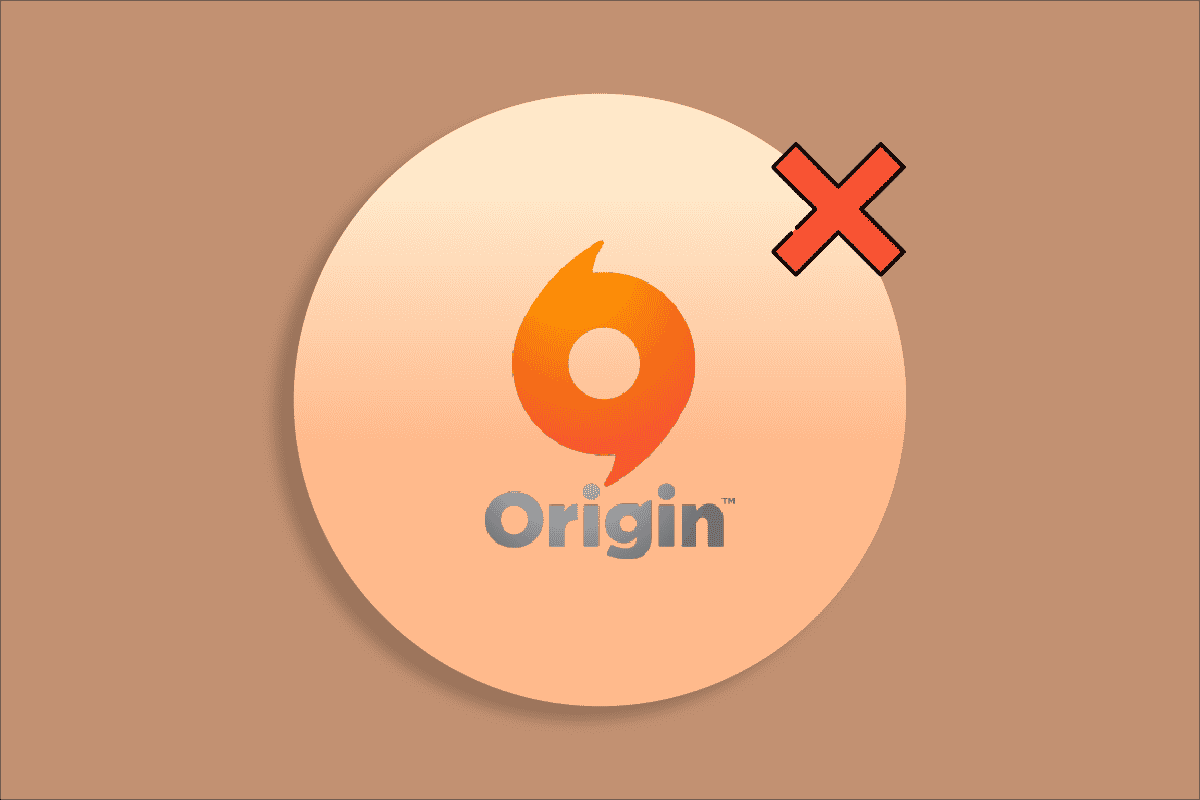
Lösungen für das Problem, dass das Origin-Overlay in Windows 10 nicht funktioniert
Es gibt verschiedene Gründe, warum das Origin In-Game-Overlay nicht funktioniert. Hier sind einige der häufigsten Ursachen:
- Veraltetes Betriebssystem oder veraltete Systemtreiber.
- Antivirensoftware kann den Zugriff auf Systemressourcen blockieren, auch wenn sie in der Anwendung auf der Whitelist steht.
- Schädliche Anwendungen oder beschädigte Installations- oder Spieldateien von Origin.
- Unzureichende oder instabile Netzwerkverbindung.
- Start des Spiels ohne Administratorrechte.
- Hintergrundprozesse, die das Spiel beeinträchtigen.
- Störungen durch einen Proxy-Server.
- Veraltetes .NET-Framework und andere inkompatible Anwendungen auf dem PC.
Nachdem wir verschiedene Online-Berichte und Anleitungen zur Fehlerbehebung analysiert haben, haben wir eine Liste effektiver Lösungsansätze zusammengestellt, die Ihnen helfen sollen, das Problem zu beheben, wenn das Origin In-Game-Overlay nicht funktioniert. Befolgen Sie die Schritte in der angegebenen Reihenfolge, um die besten Ergebnisse zu erzielen.
Methode 1: Grundlegende Fehlerbehebungsschritte
Hier sind einige grundlegende Fehlerbehebungsmethoden, die Sie ausprobieren können, bevor Sie zu fortgeschritteneren Lösungen übergehen:
1. PC neu starten
Das Problem, dass das Origin-Overlay unter Windows 10 nicht funktioniert, kann durch vorübergehende Fehler verursacht werden. Ein einfacher Neustart des Computers kann das Problem beheben. So geht’s:
1. Wechseln Sie zum Desktop, indem Sie die Tasten Windows + D gleichzeitig drücken.
2. Drücken Sie dann gleichzeitig die Tasten Alt + F4.
3. Wählen Sie nun die Option „Neustart“ aus dem Dropdown-Menü und klicken Sie auf „OK“.
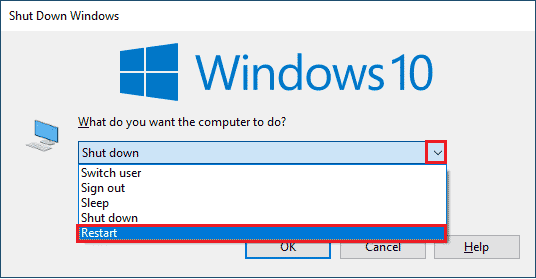
2. Serverstatus von Origin prüfen
Die Überprüfung des Origin-Serverstatus ist eine weitere Lösung, wenn ein Neustart des PCs das Problem „Origin In-Game-Overlay funktioniert nicht“ nicht behoben hat. Befolgen Sie diese Schritte, um den Serverstatus von Origin zu prüfen:
1. Gehen Sie auf die offizielle Downdetector-Seite https://downdetector.com/status/origin/
2. Wenn es keine serverseitigen Probleme gibt, wird eine Nachricht angezeigt, die besagt, dass Nutzerberichte keine aktuellen Probleme mit Origin melden.
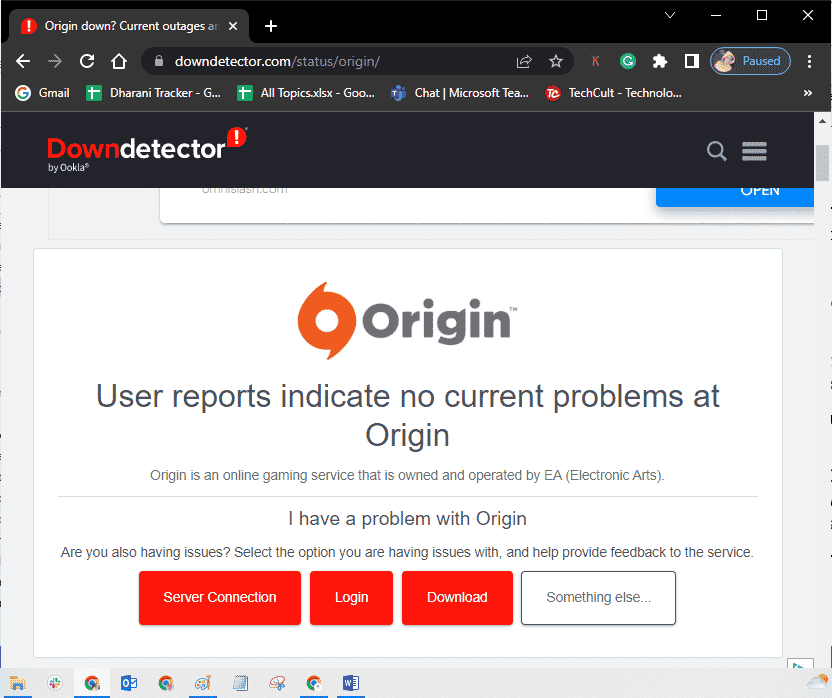
3. Wenn eine andere Meldung angezeigt wird, müssen Sie warten, bis die serverseitigen Probleme behoben sind.
3. Stabile Netzwerkverbindung sicherstellen
Eine instabile oder unzureichende Internetverbindung kann dazu führen, dass das Origin-Overlay unter Windows 10 nicht funktioniert. Störungen oder Hindernisse zwischen Ihrem PC und dem Router können ebenfalls das Problem verursachen. Überprüfen Sie die Netzwerkgeschwindigkeit Ihres Computers, indem Sie einen Speedtest durchführen.

Achten Sie darauf, dass Ihr Computer die folgenden Kriterien erfüllt:
- Entfernen Sie alle Hindernisse zwischen dem Router und Ihrem Gerät, falls die Signalstärke Ihres Netzwerks gering ist.
- Ihre Internetverbindung kann langsam sein, wenn viele Geräte mit demselben Netzwerk verbunden sind. Versuchen Sie dies zu vermeiden.
- Verwenden Sie Router oder Modems, die von Ihrem Internetanbieter (ISP) zertifiziert sind.
- Vermeiden Sie die Verwendung alter, beschädigter oder gebrochener Kabel. Tauschen Sie diese bei Bedarf aus.
- Stellen Sie sicher, dass die Kabelverbindungen vom Modem zur Wand und vom Modem zum Router ungestört funktionieren.
Wenn Sie Probleme mit der Internetverbindung haben, lesen Sie unsere Anleitung zur Fehlerbehebung bei Netzwerkverbindungsproblemen unter Windows 10, um diese zu beheben.
4. Origin als Administrator ausführen
Origin benötigt Administratorrechte für den Zugriff auf bestimmte Dateien und Dienste. Das Origin In-Game-Overlay funktioniert möglicherweise nicht, wenn Sie nicht über die erforderlichen Administratorrechte verfügen. Führen Sie die folgenden Schritte aus, um Origin als Administrator auszuführen:
Option I: Über das Startmenü
1. Drücken Sie die Windows-Taste, geben Sie „Origin“ ein und klicken Sie auf „Als Administrator ausführen“.
Hinweis: Wenn die Option „Als Administrator ausführen“ nicht angezeigt wird, klicken Sie auf das Abwärtspfeilsymbol, um diese anzuzeigen.
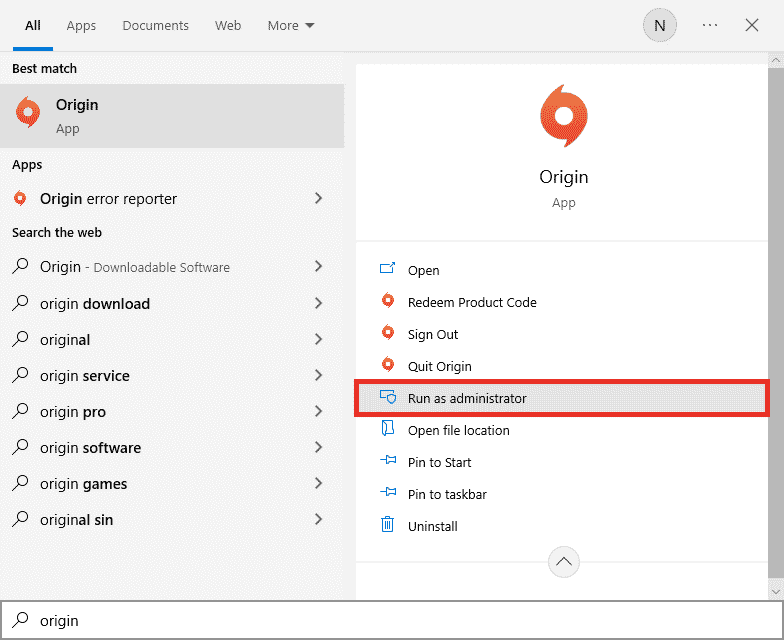
2. Wählen Sie „Ja“ in der Eingabeaufforderung der Benutzerkontensteuerung.
Option II: Über Kompatibilitätseigenschaften
1. Drücken Sie die Windows-Taste, geben Sie „Origin“ ein und klicken Sie auf „Dateispeicherort öffnen“.
Hinweis: Wenn die Option „Dateispeicherort öffnen“ nicht angezeigt wird, klicken Sie auf das Abwärtspfeilsymbol, um diese anzuzeigen.
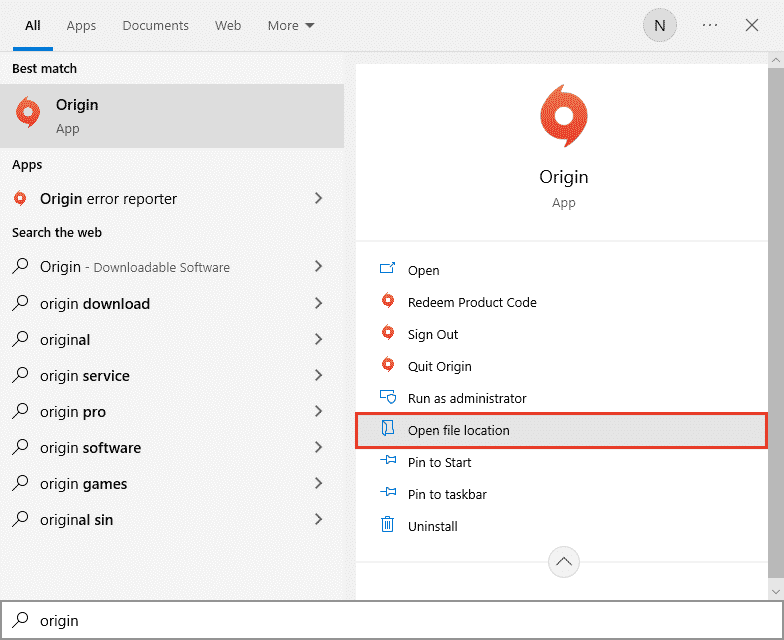
2. Klicken Sie mit der rechten Maustaste auf die ausführbare Datei von Origin.
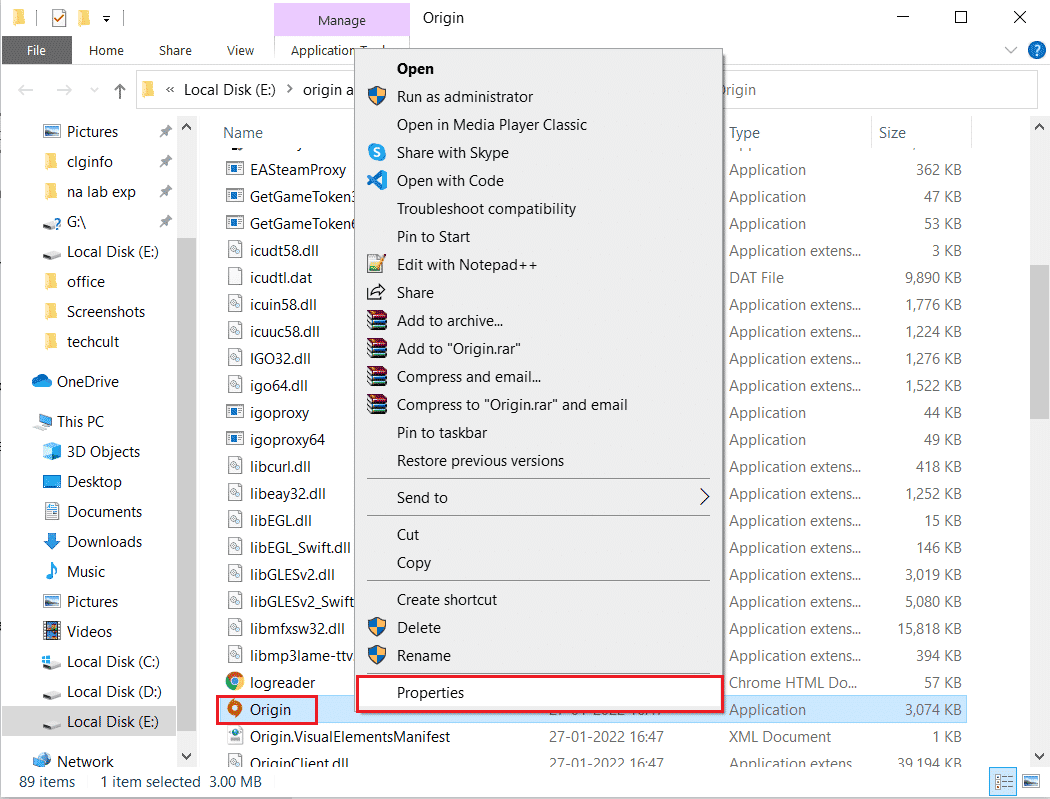
3. Klicken Sie nun auf die Option „Eigenschaften“.
4. Im Eigenschaftenfenster wechseln Sie zur Registerkarte „Kompatibilität“ und aktivieren Sie dann das Kontrollkästchen „Dieses Programm als Administrator ausführen“, wie unten gezeigt.
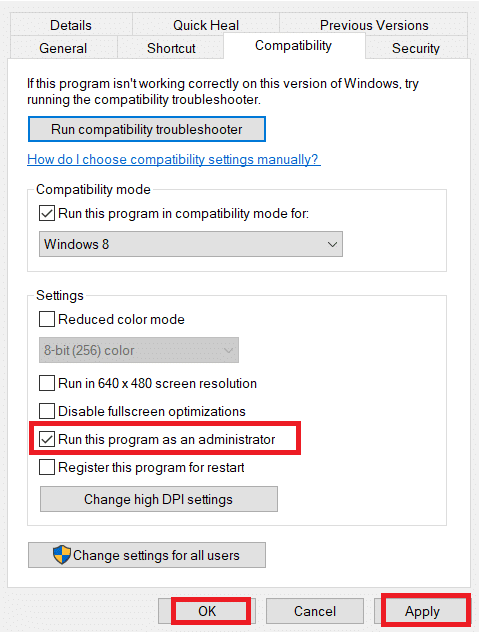
5. Klicken Sie abschließend auf „Übernehmen“ und dann auf „OK“, um die Änderungen zu speichern. Überprüfen Sie, ob das Problem „Origin In-Game-Overlay funktioniert nicht“ behoben ist oder nicht.
5. Origin-Prozess neu starten
Das Neustarten des Origin-Prozesses ist eine weitere Lösung, wenn das Origin-Overlay unter Windows 10 nicht funktioniert. So geht’s: Folgen Sie diesen Anweisungen.
1. Öffnen Sie den Task-Manager, indem Sie die Tasten Strg + Umschalt + Esc gleichzeitig drücken.
2. Suchen und wählen Sie den Origin-Prozess auf der Registerkarte „Prozesse“ aus.
3. Klicken Sie auf „Task beenden“.
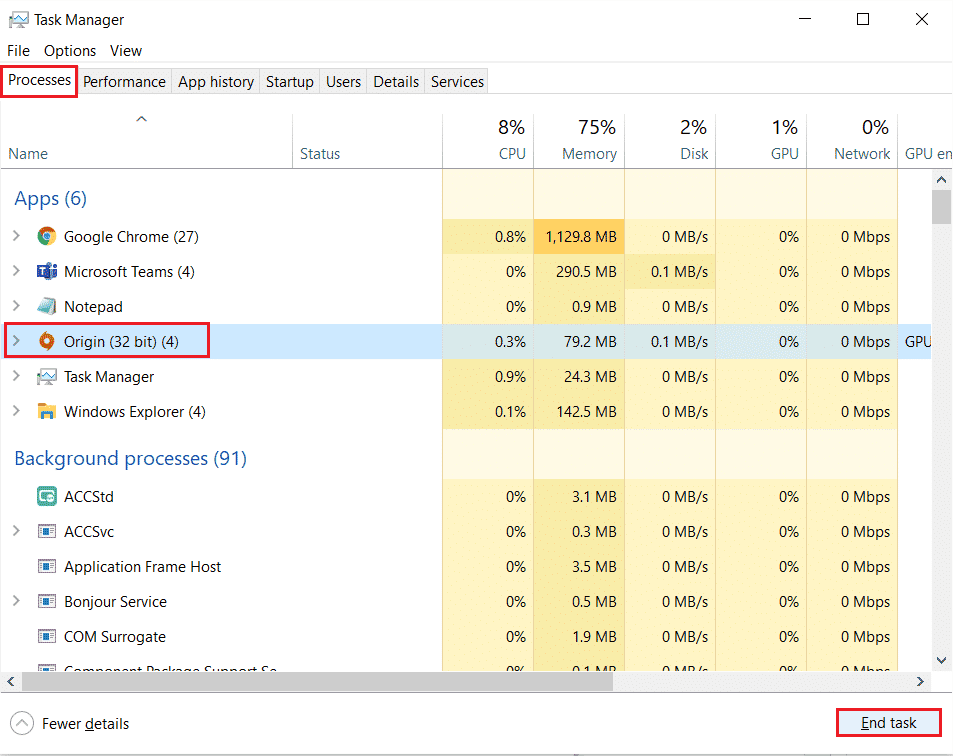
4. Starten Sie Origin nun wie oben beschrieben als Administrator und prüfen Sie, ob Sie das Problem beheben können.
6. Hintergrundanwendungen schließen
Es gibt möglicherweise viele Anwendungen, die im Hintergrund laufen. Diese erhöhen die Auslastung der CPU-Ressourcen und verbrauchen mehr Speicherplatz als erwartet. Dies beeinträchtigt die Systemleistung und kann dazu führen, dass das Origin In-Game-Overlay nicht mehr funktioniert. Schließen Sie alle folgenden Prozesse einzeln oder manuell. Nutzen Sie dafür unsere Anleitung zum Beenden von Aufgaben in Windows 10:
- Kortex
- Nvidia GeForce Experience
- Uplay
- Xbox Windows App
- Discord
- MSI Afterburner
- Rivatuner Statistics Server
- Reshade
- AMD’s Wattman Program
- Fraps
- AB Overlay
- Asus Sonic Radar
- NVIDIA Shadowplay
- AverMedia Stream Engine
- Steam
- Razer Synapse
- OBS
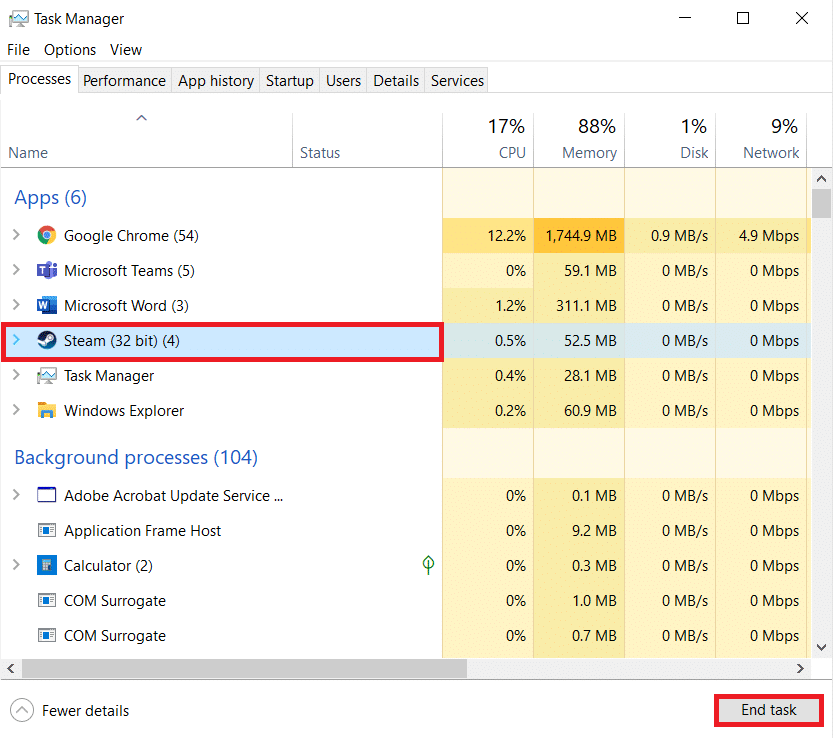
Methode 2: Origin-Cache-Dateien löschen
Befolgen Sie die folgenden Schritte, um die temporären Cache-Dateien von Origin zu löschen. Dies kann das Problem beheben, dass das Origin-Overlay unter Windows 10 nicht funktioniert.
1. Drücken Sie die Windows-Taste, geben Sie „%appdata%“ ein und klicken Sie auf „Öffnen“. Dadurch wird der AppData Roaming Ordner geöffnet.
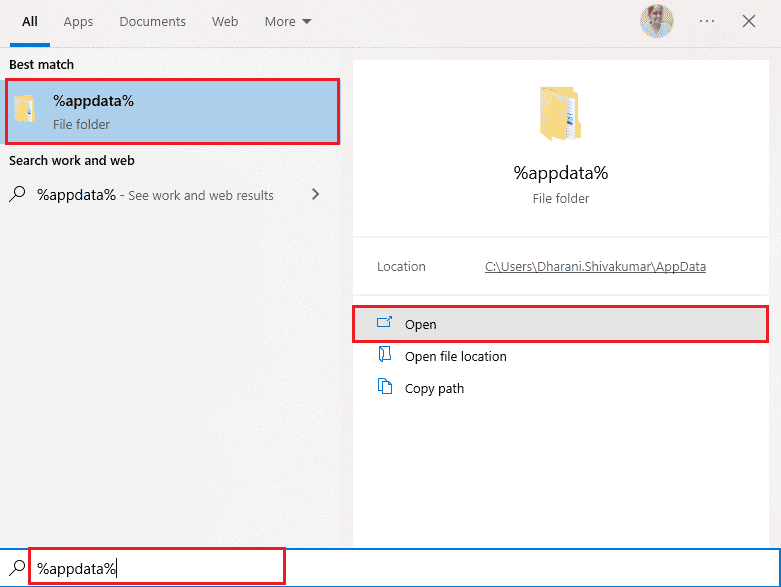
2. Klicken Sie mit der rechten Maustaste auf den Origin-Ordner und wählen Sie die Option „Löschen“, wie unten gezeigt.
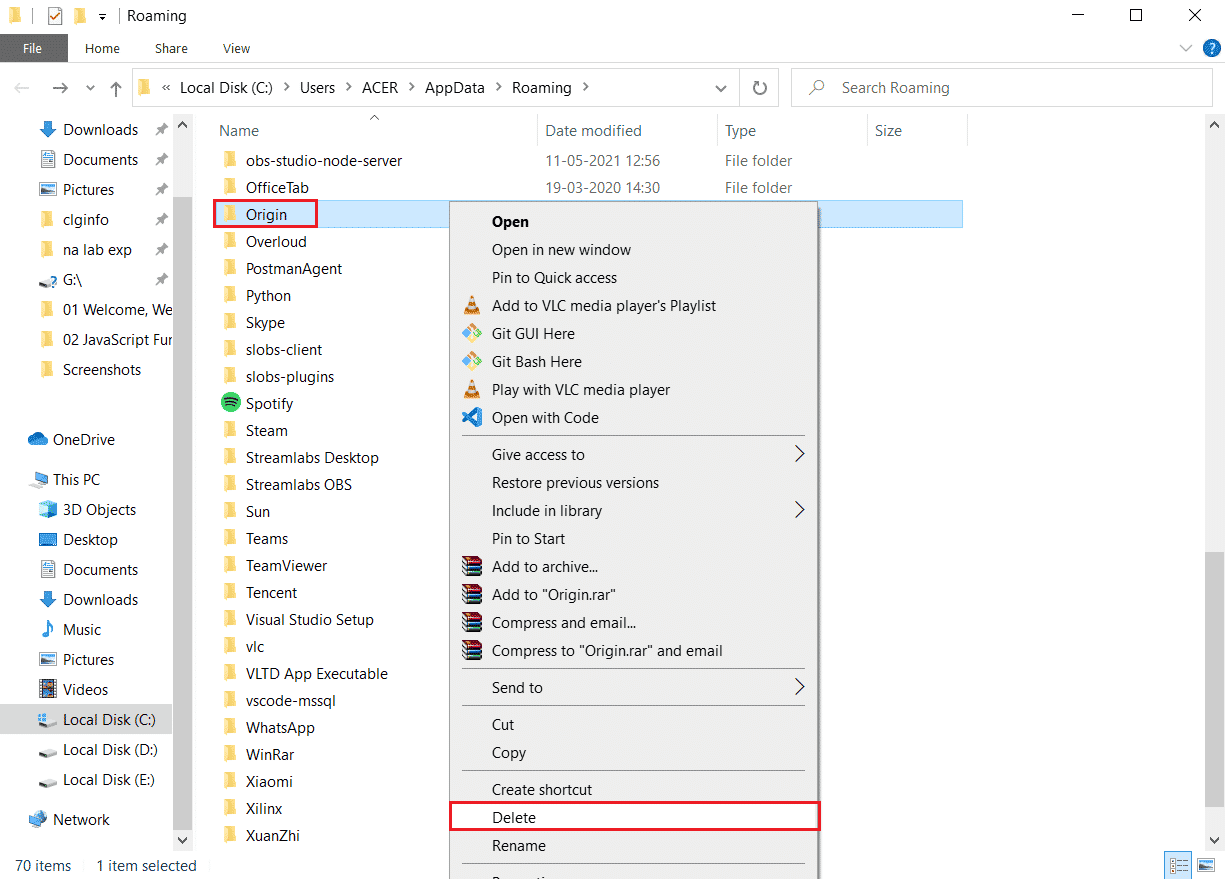
3. Gehen Sie zu „Start“ und geben Sie „%programdata%“ ein. Klicken Sie dann auf „Öffnen“, um zum Ordner „ProgramData“ zu gelangen.
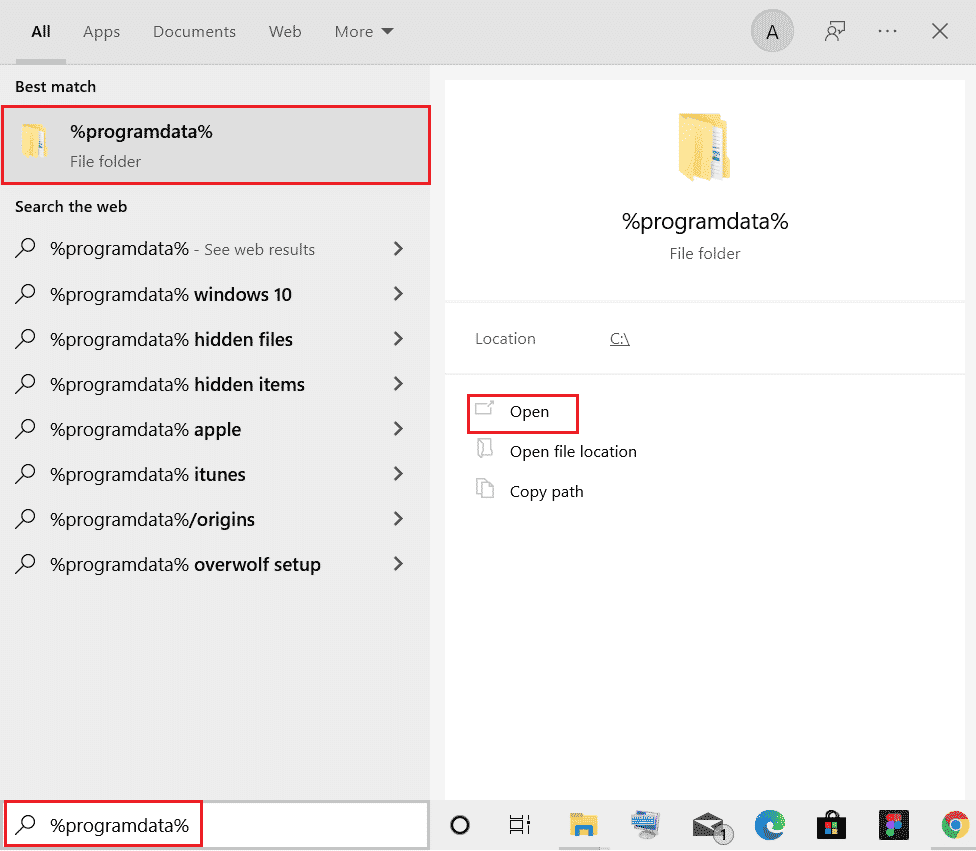
4. Suchen Sie den Origin-Ordner und löschen Sie alle Dateien mit Ausnahme des Ordners „LocalContent“, da dieser alle Spieldaten enthält.
5. Starten Sie den PC neu und prüfen Sie, ob das Problem behoben ist.
Methode 3: Spieleinstellungen in Origin optimieren
Wenn Sie immer noch Probleme mit dem Origin In-Game-Overlay haben, versuchen Sie, die Einstellungen im Spiel zu optimieren, indem Sie die folgenden Schritte ausführen:
1. Starten Sie die Origin-App.
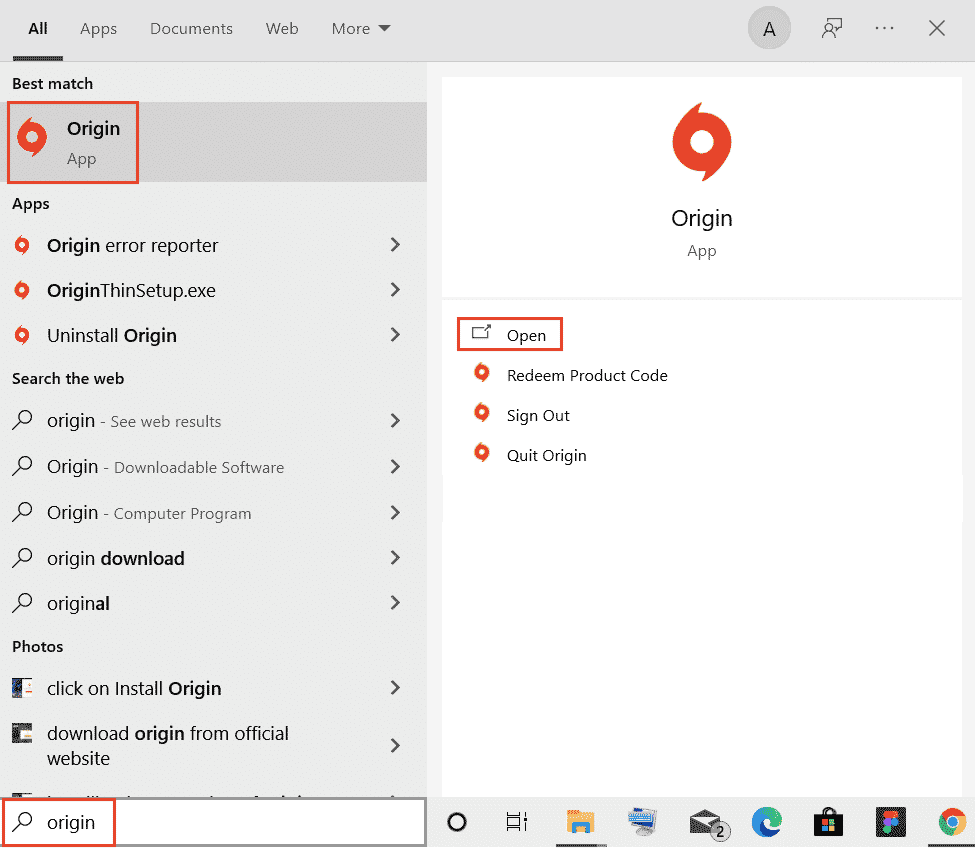
2. Geben Sie Ihre Anmeldedaten ein und melden Sie sich bei Ihrem EA-Konto an.
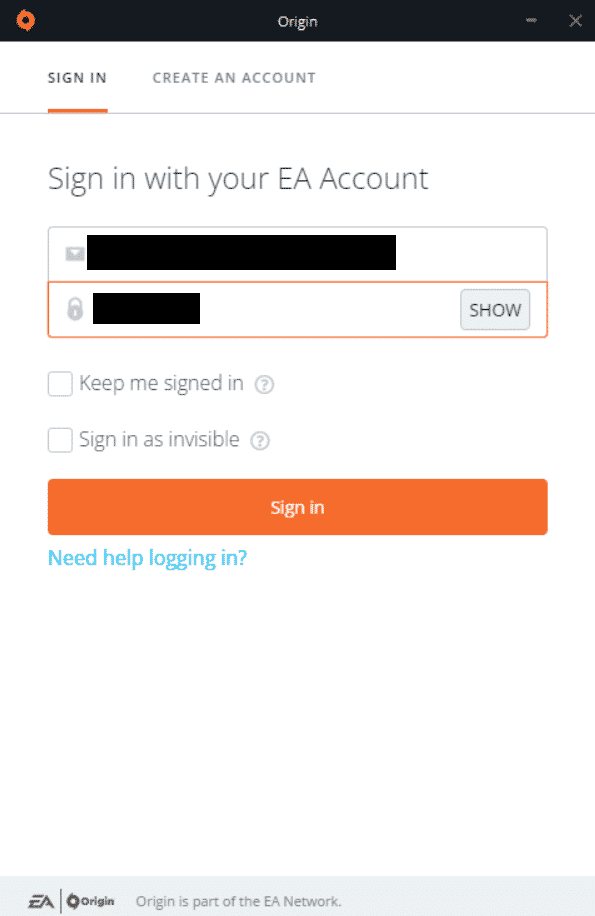
3. Klicken Sie auf das Origin-Menü in der oberen linken Ecke.
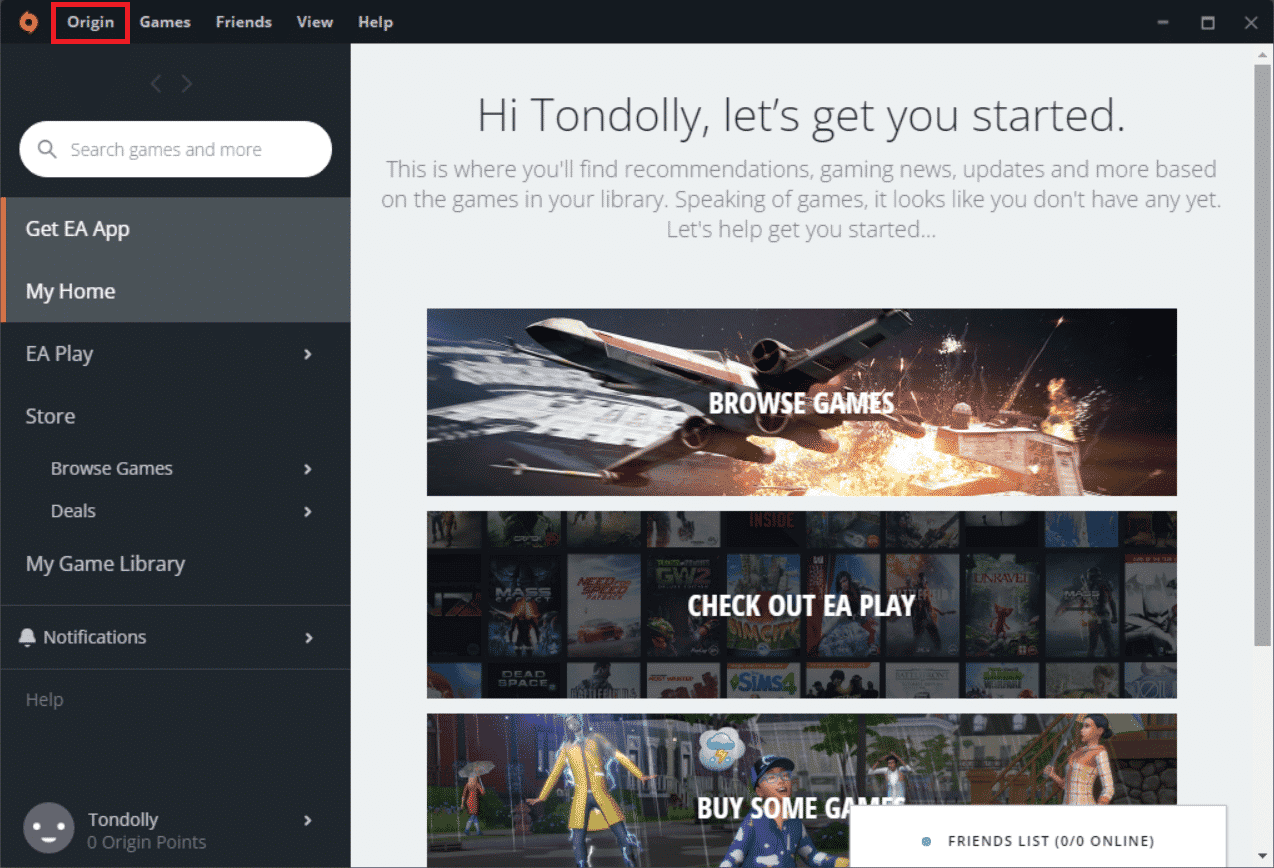
4. Wählen Sie im Dropdown-Menü die Option „Anwendungseinstellungen“.
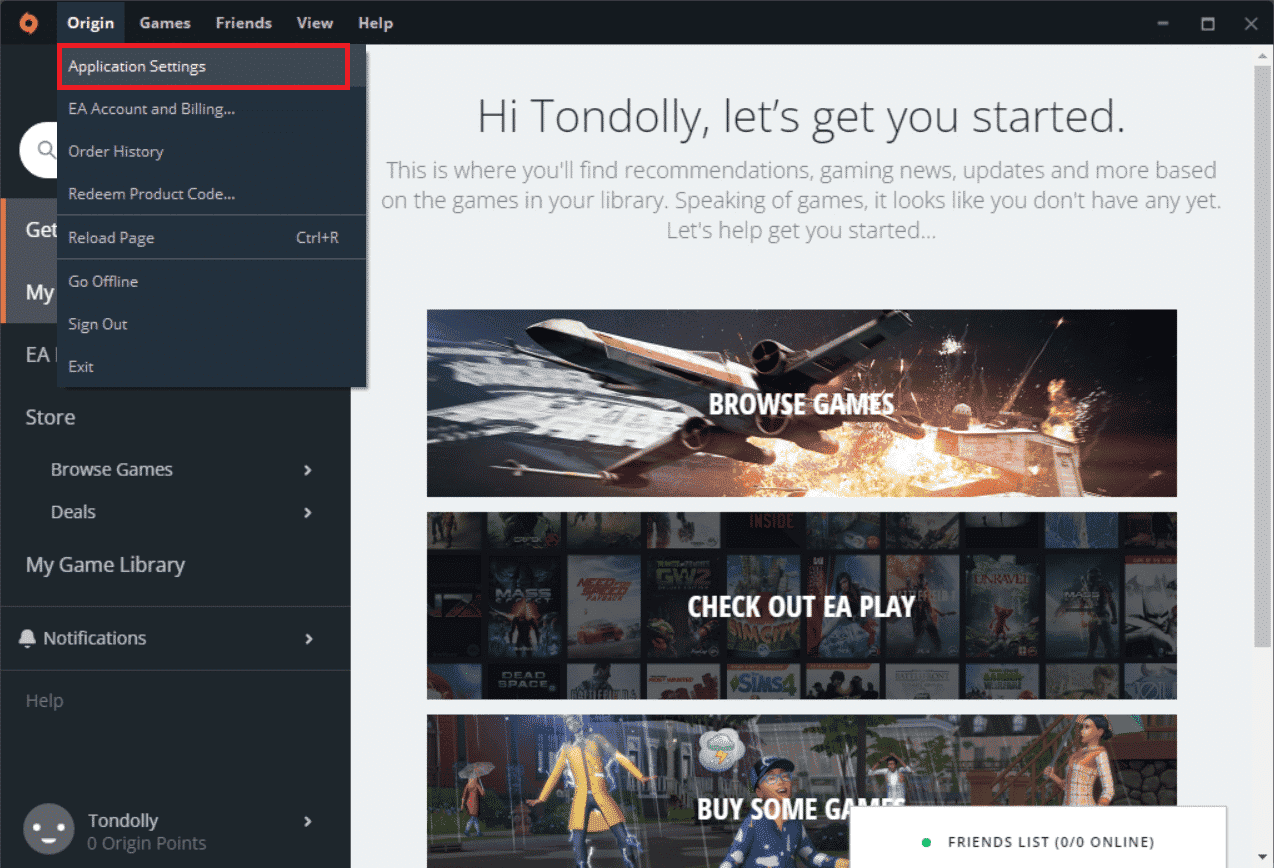
5. Aktivieren Sie den Schalter, um Origin im Spiel zu aktivieren.
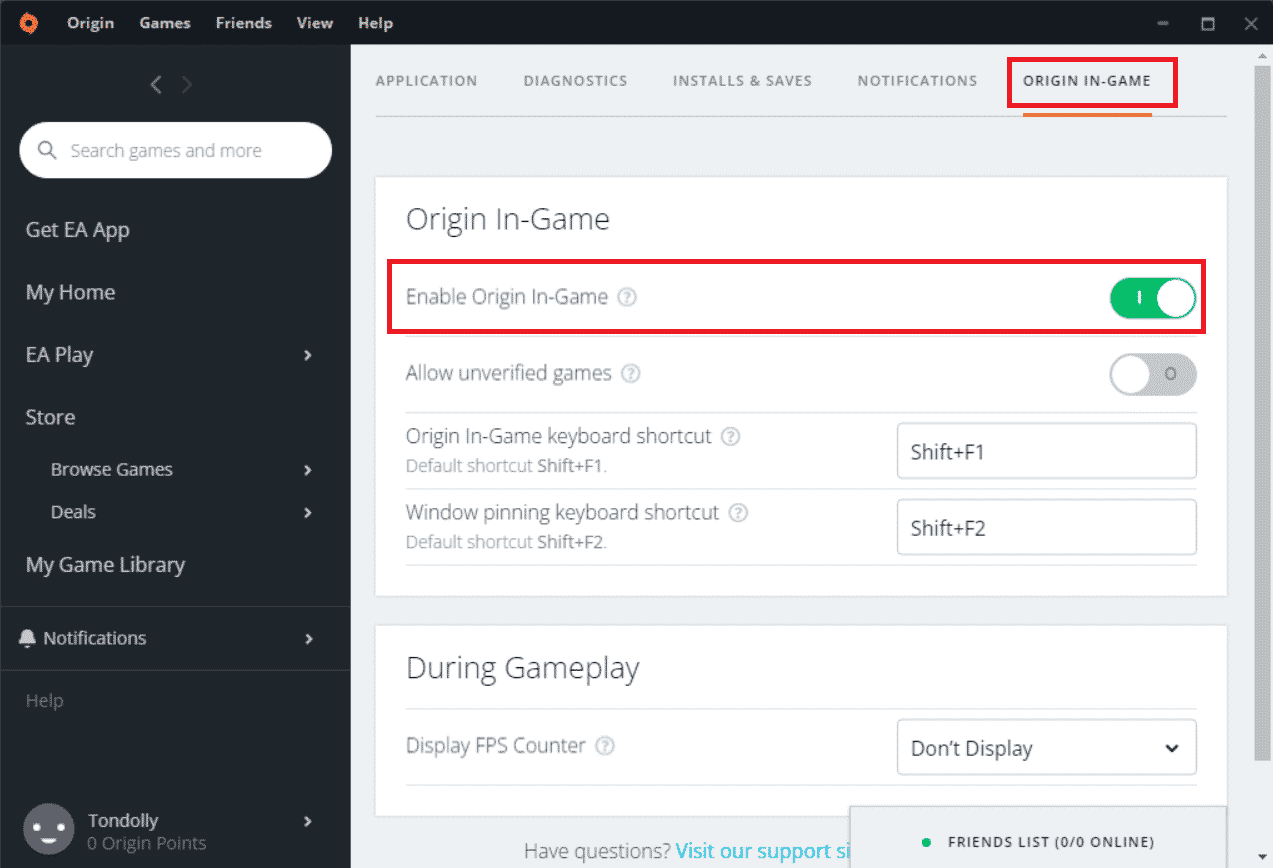
6. Überprüfen Sie, ob das Problem behoben ist.
Methode 4: Zum Origin-Client Beta wechseln
Wenn das Optimieren der Spieleinstellungen das Problem nicht behoben hat, versuchen Sie, zur Origin-Client-Beta zu wechseln. Hier sind die Schritte:
1. Öffnen Sie die Origin-App über die Windows-Suchleiste.
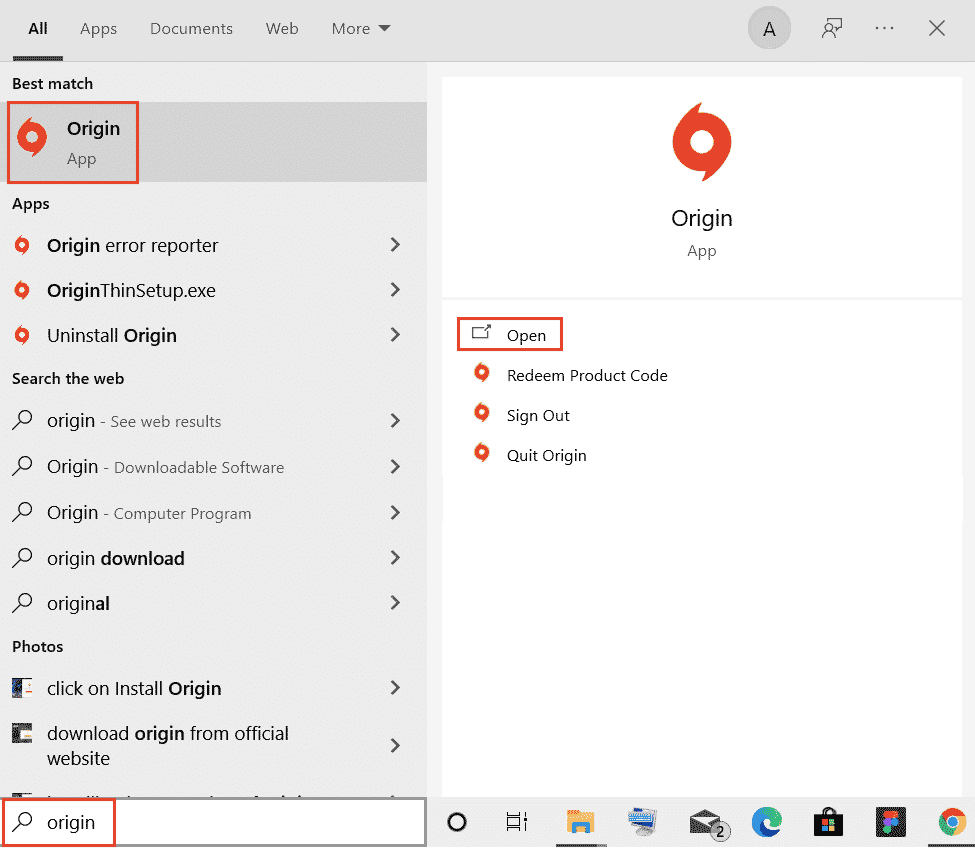
2. Melden Sie sich bei Ihrem Konto an.
3. Klicken Sie auf das Origin-Symbol im Menü in der oberen linken Ecke des Bildschirms.
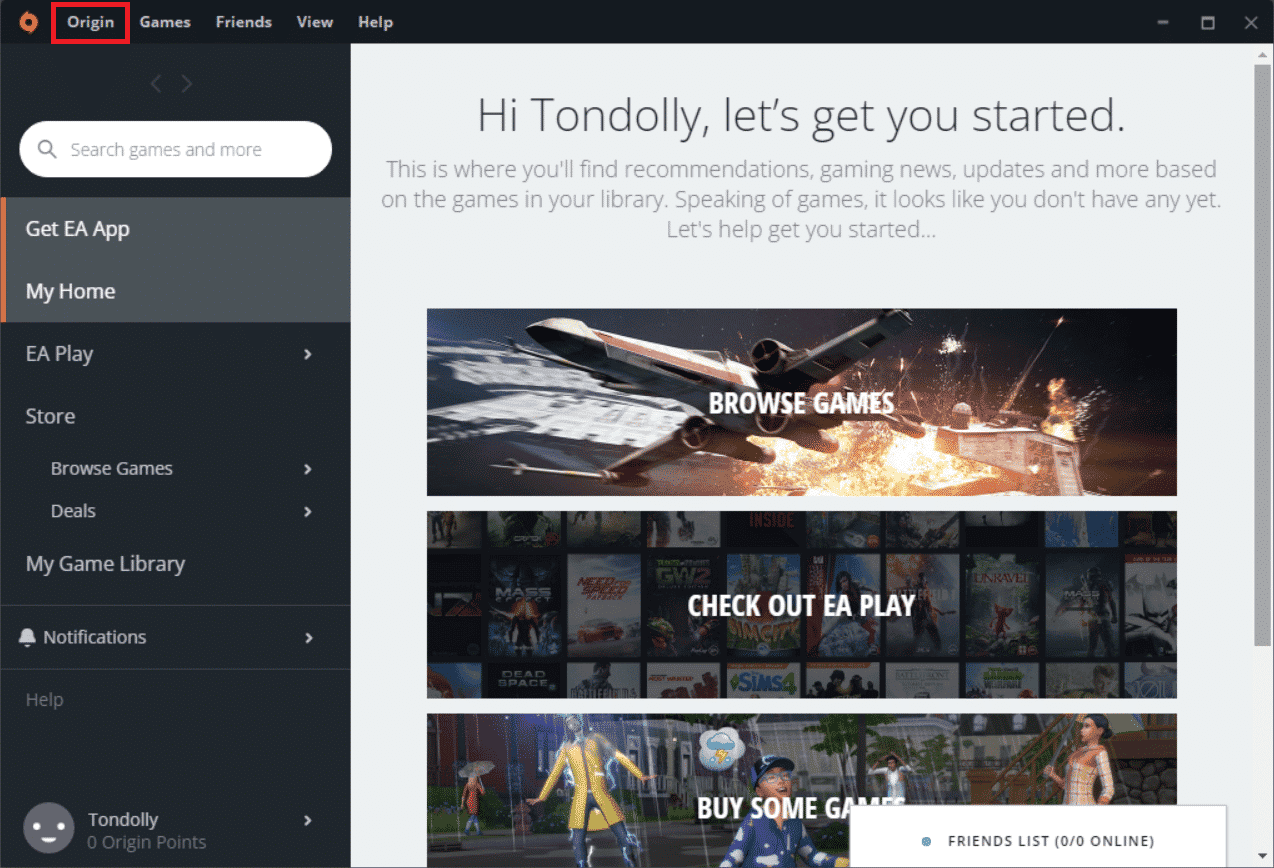
4. Wählen Sie „Anwendungseinstellungen“.
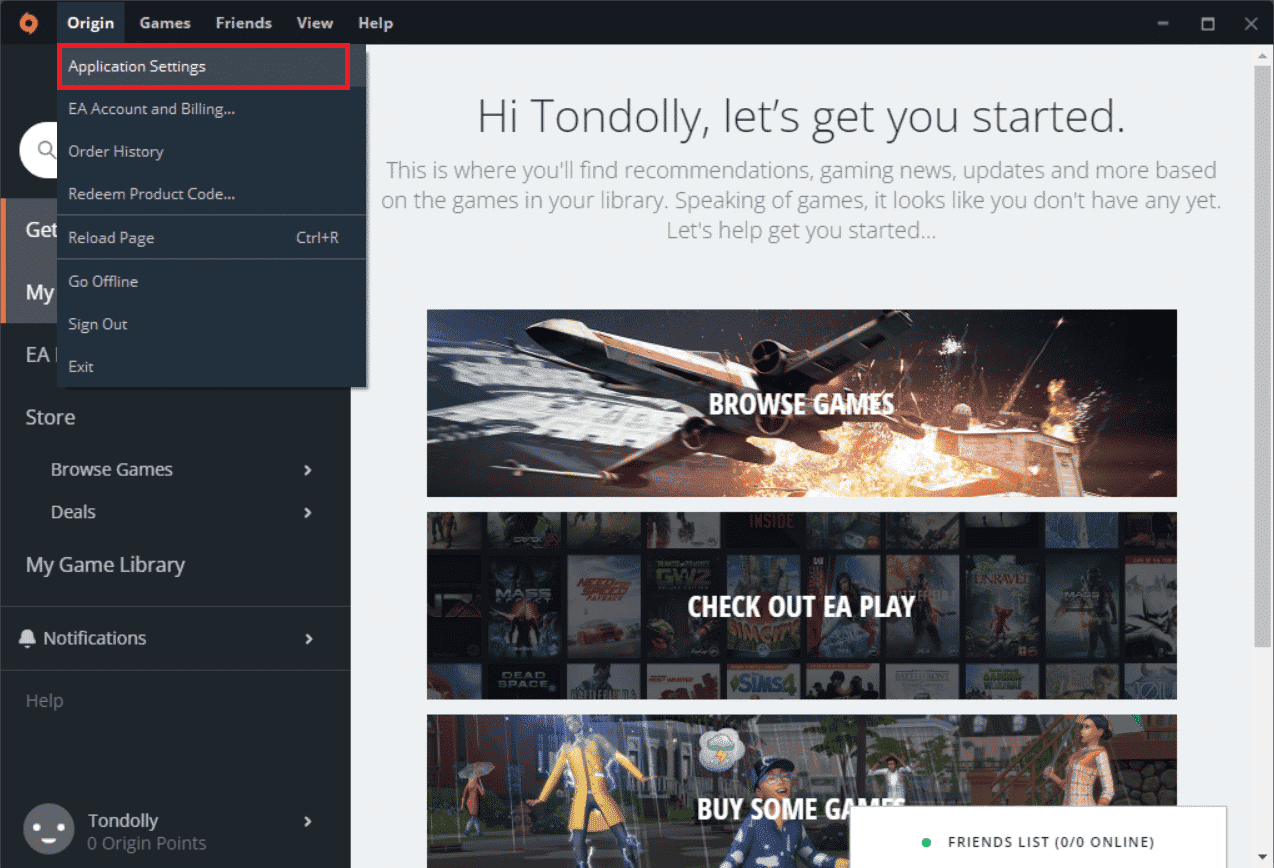
6. Gehen Sie zur Registerkarte „Anwendung“ und aktivieren Sie die Schaltfläche neben „An Origin-Client-Betas teilnehmen“ unter „Client-Updates“.
7. Starten Sie den Origin-Client neu, nachdem Sie zur Beta-Version gewechselt haben, und prüfen Sie, ob das Problem mit dem Origin In-Game-Overlay behoben ist.
Methode 5: Proxy deaktivieren
Das Origin In-Game-Overlay funktioniert möglicherweise nicht, wenn die Netzwerkeinstellungen unter Windows 10 nicht korrekt sind. Wenn Sie ein VPN oder einen Proxy-Server auf dem PC verwenden, lesen Sie unseren Artikel zum Deaktivieren von VPN und Proxy unter Windows 10 und befolgen Sie die dort gezeigten Schritte.
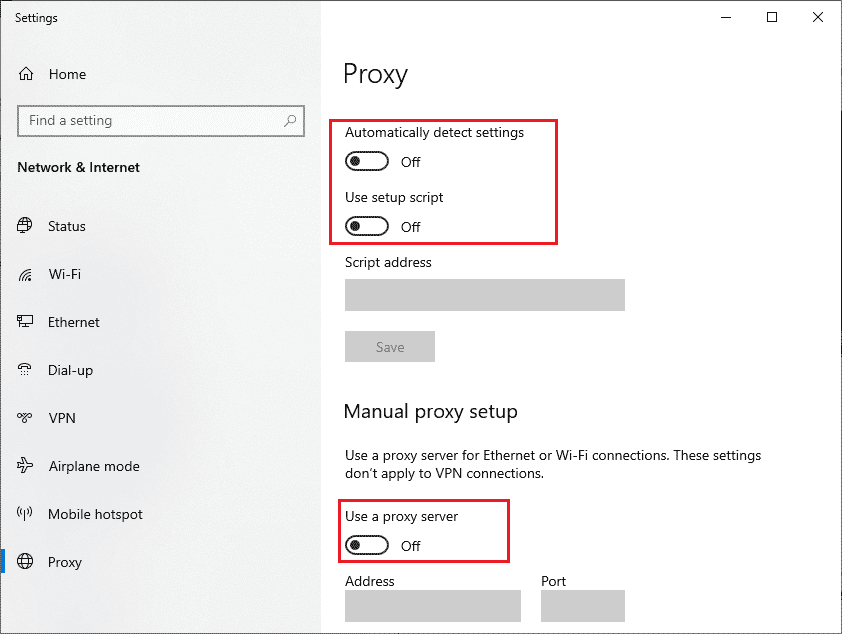
Überprüfen Sie nach dem Deaktivieren von Proxy-Servern und VPN-Client, ob das Problem weiterhin besteht. Wenn der Fehler weiterhin auftritt, fahren Sie mit der nächsten Methode fort.
Methode 6: Windows aktualisieren
Wenn Fehler auf Ihrem Computer dazu führen, dass das Origin-Overlay unter Windows 10 nicht funktioniert, können Sie dies beheben, indem Sie einfach Ihr Betriebssystem aktualisieren. Wenn Sie noch nicht mit dem Aktualisieren von Windows 10 vertraut sind, folgen Sie den Schritten in diesem Artikel: So laden und installieren Sie das neueste Windows 10-Update und befolgen Sie dort die Anweisungen.
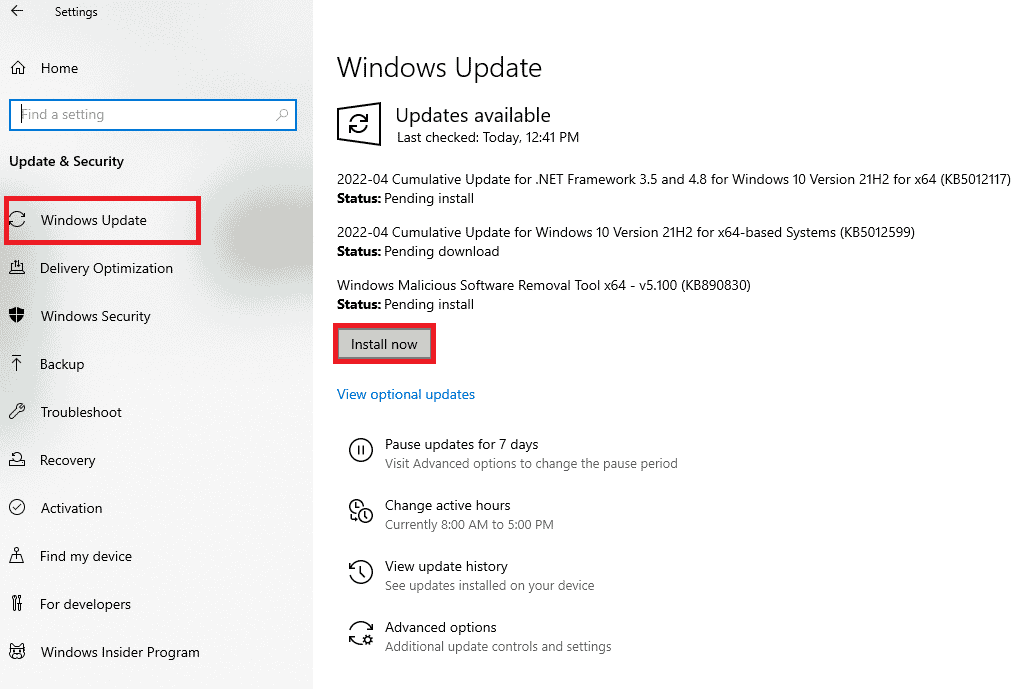
Methode 7: Grafiktreiber aktualisieren
Alle Grafiktreiber auf Ihrem PC müssen kompatibel und auf dem neuesten Stand sein, um grafisch anspruchsvolle Spiele ohne Unterbrechungen spielen zu können. Lesen Sie unsere Anleitung „4 Möglichkeiten zum Aktualisieren von Grafiktreibern in Windows 10“, um alle Treiber manuell zu aktualisieren und zu überprüfen, ob Sie die Einstellungen im Spiel ohne Probleme verwenden können.
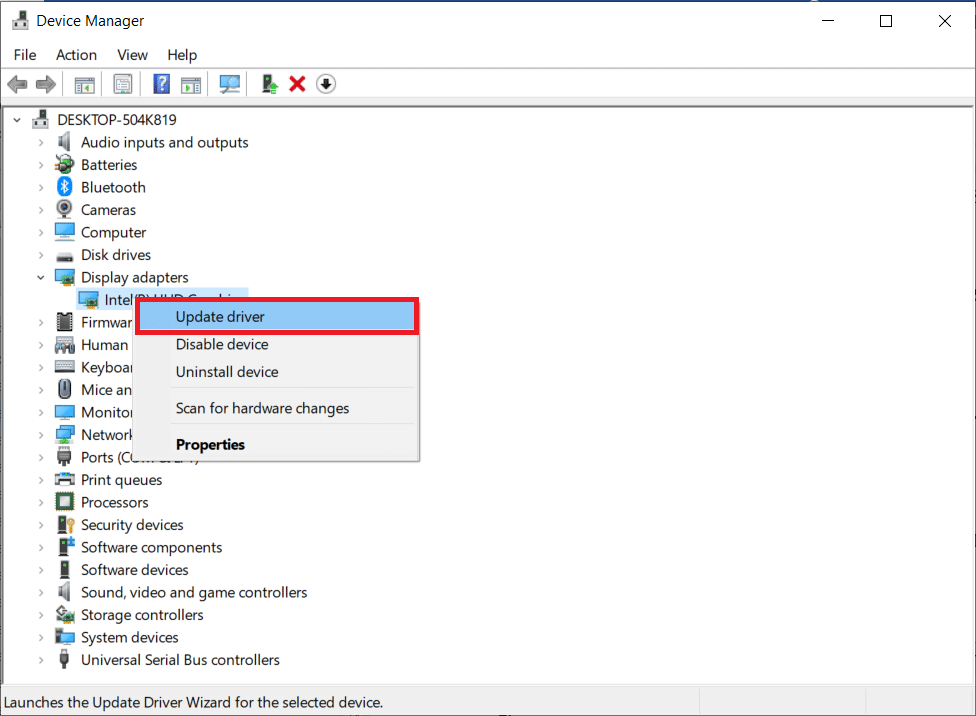
Methode 8: Grafiktreiber neu installieren
Wenn das Problem nach dem Aktualisieren der Grafiktreiber weiterhin besteht, installieren Sie die Gerätetreiber neu, um Inkompatibilitätsprobleme zu beheben. Es gibt viele Methoden, um Treiber unter Windows neu zu installieren. Wenn Sie nicht wissen, wie dies funktioniert, lesen Sie unsere Anleitung zum Deinstallieren und Neuinstallieren von Treibern unter Windows 10.
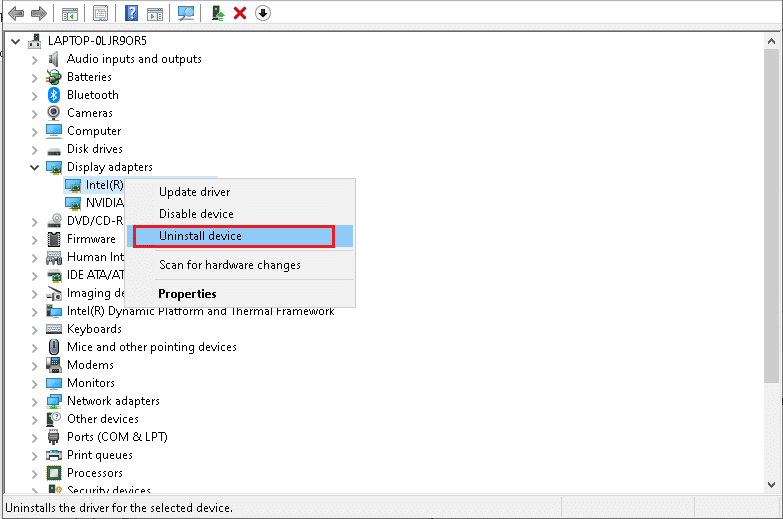
Prüfen Sie nach der Neuinstallation der GPU-Treiber, ob Sie Spiele ohne das Origin-Overlay spielen können.
Methode 9: Grafiktreiber zurücksetzen
Wenn die aktuelle Version der Grafiktreiber nicht mit Ihrem Spiel kompatibel ist, ist es nicht sinnvoll, sie zu aktualisieren oder neu zu installieren. Setzen Sie die Treiber auf eine frühere Version zurück. Unsere Anleitung „So setzen Sie Treiber unter Windows 10 zurück“ hilft Ihnen dabei.
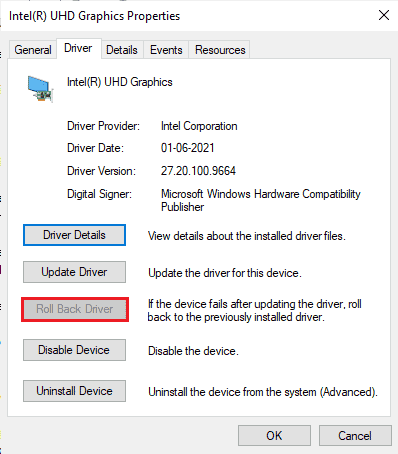
Methode 10: .NET Framework aktualisieren
Das .NET-Framework auf Windows 10-Computern ist für den reibungslosen Betrieb moderner Anwendungen und Spiele unerlässlich. Viele Spiele verfügen über eine automatische Update-Funktion für das .NET-Framework, die die Aktualisierung automatisch durchführt. In anderen Fällen können Sie die neueste Version des .NET-Frameworks manuell installieren. So beheben Sie das Problem „Origin-Overlay funktioniert nicht unter Windows 10“:
1. Suchen Sie auf der offiziellen Microsoft-Website nach neuen Updates für .NET Framework.
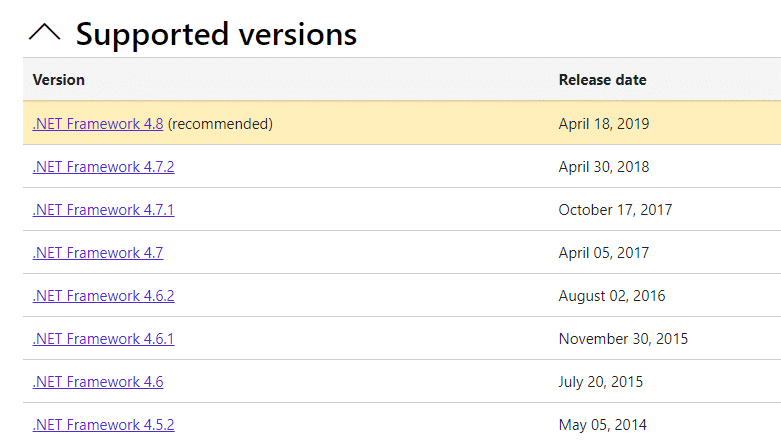
2. Wenn Updates verfügbar sind, klicken Sie auf den entsprechenden/empfohlenen Link und dann auf die Option „.NET Framework 4.8 Runtime herunterladen“.
Hinweis: Klicken Sie nicht auf „.NET Framework 4.8 Developer Pack herunterladen“, da es für Softwareentwickler gedacht ist.
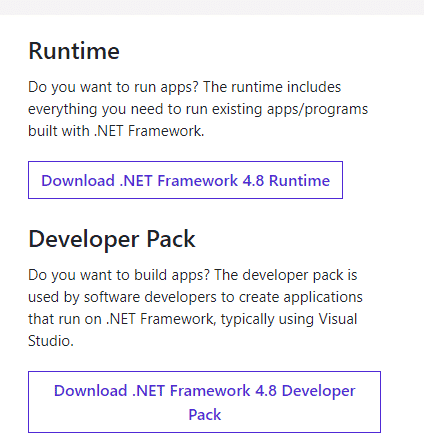
3. Gehen Sie zu „Meine Downloads“, doppelklicken Sie auf die Setup-Datei, um die heruntergeladene Datei auszuführen, und folgen Sie den Anweisungen auf dem Bildschirm, um das .NET-Framework auf Ihrem Windows-PC zu installieren.
4. Überprüfen Sie, ob das Problem behoben wurde.
Methode 11: Ausnahme in Firewall hinzufügen
Wenn die Windows-Firewall keinen Konflikt mit Origin verursacht, blockiert möglicherweise die Antivirensoftware auf Ihrem System Origin oder umgekehrt. Sie können eine Ausnahme für Origin hinzufügen, um das Problem zu beheben, dass das Origin-Overlay unter Windows 10 nicht funktioniert.
Option I: Über die Windows-Sicherheit
1. Drücken Sie die Windows-Taste, geben Sie „Viren- und Bedrohungsschutz“ ein und klicken Sie auf „Öffnen“.
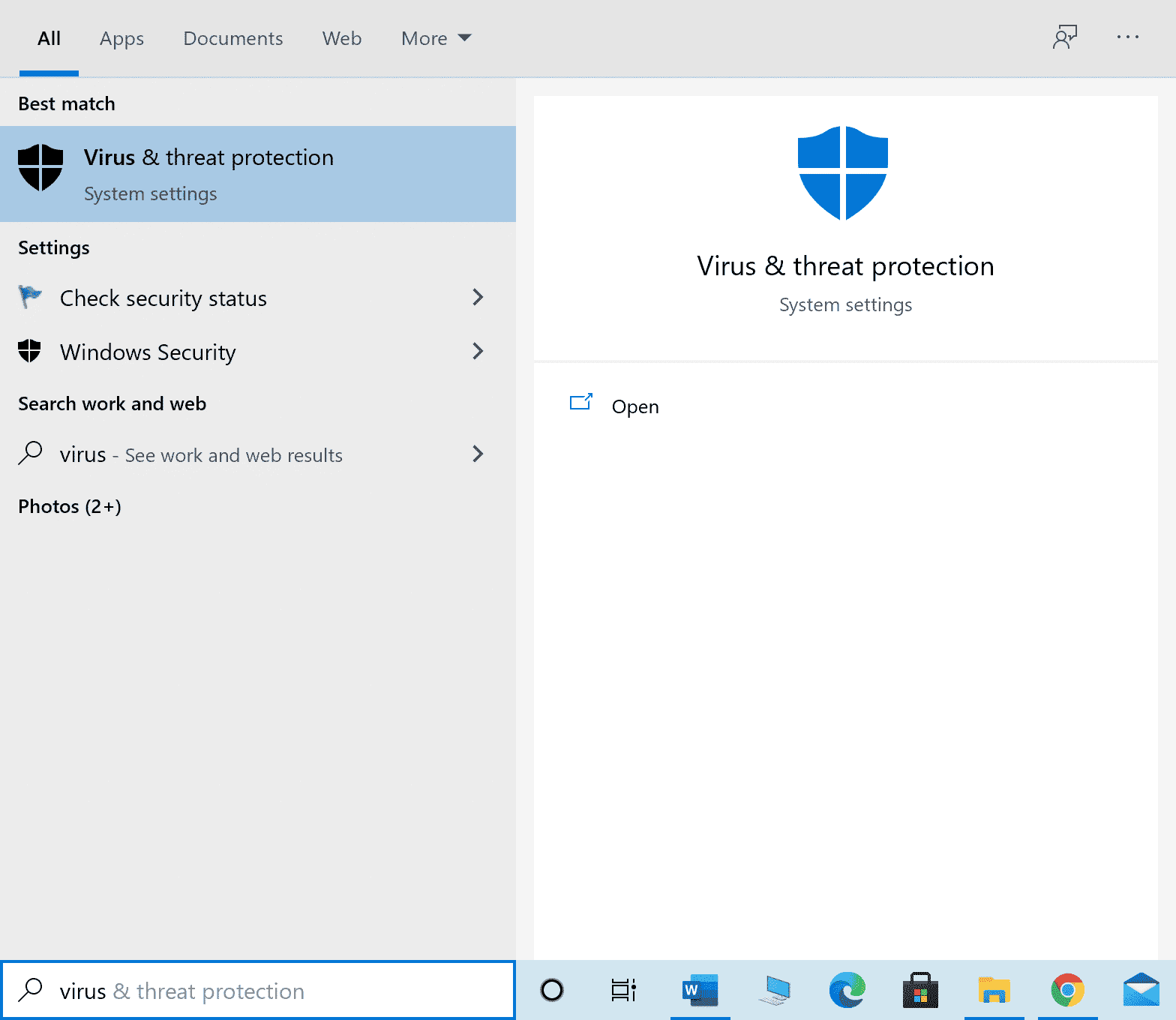
2. Klicken Sie auf „Einstellungen verwalten“.
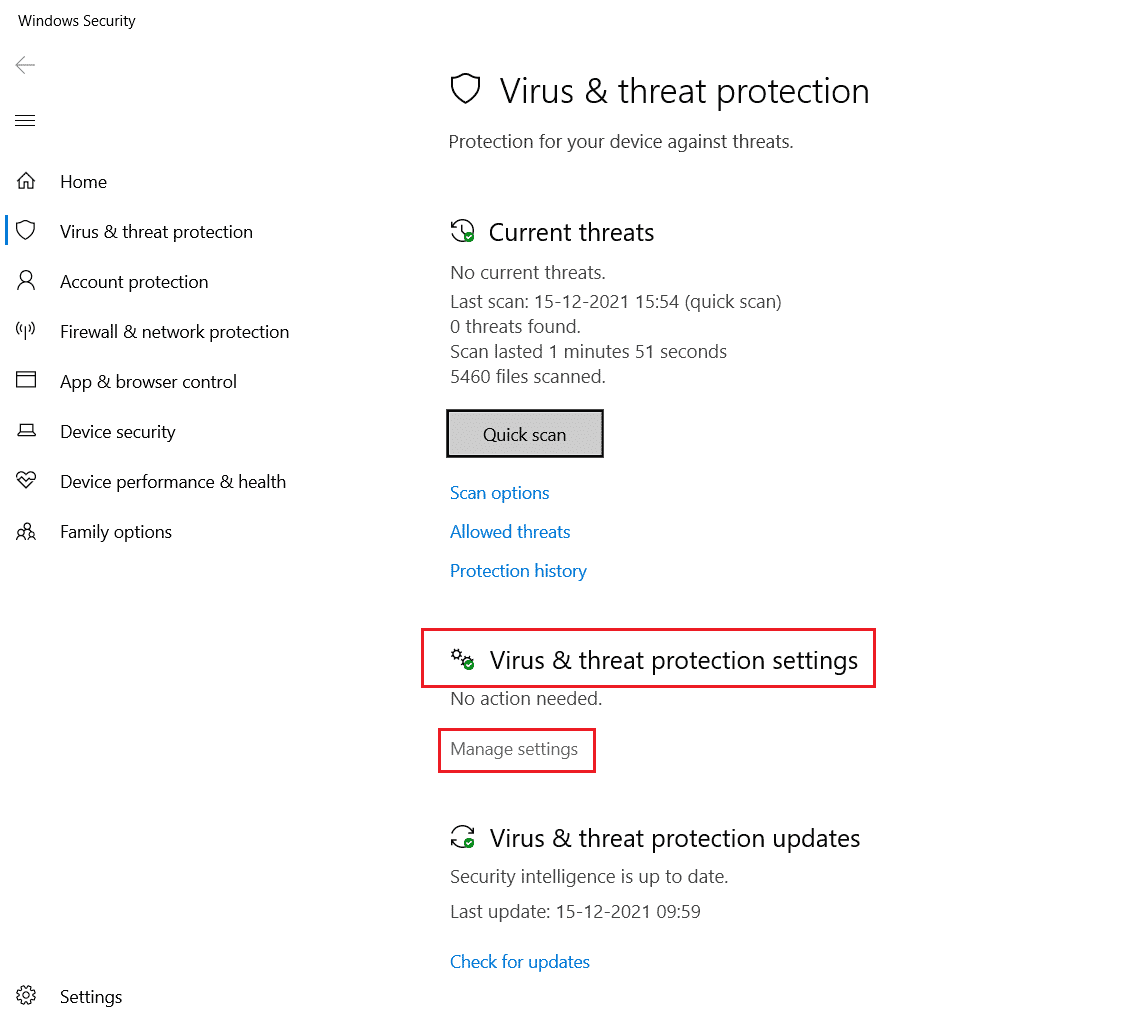
3. Klicken Sie auf „Ausschlüsse hinzufügen oder entfernen“.
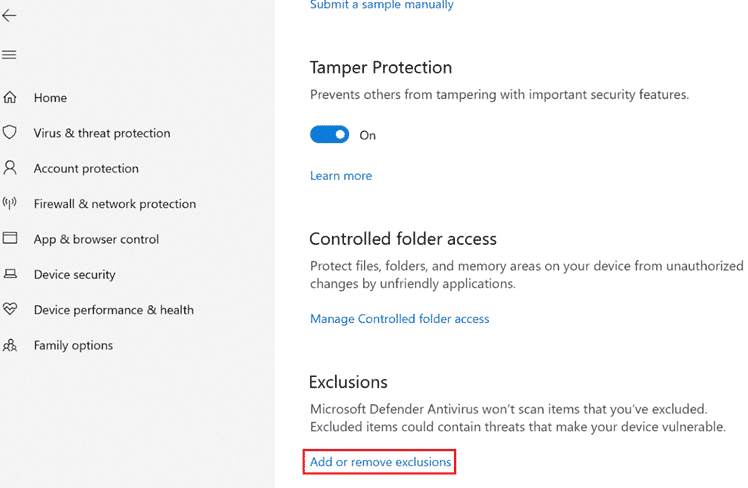
4. Wählen Sie auf der Registerkarte „Ausschlüsse“ die Option „Ausschluss hinzufügen“ und klicken Sie auf „Datei“.
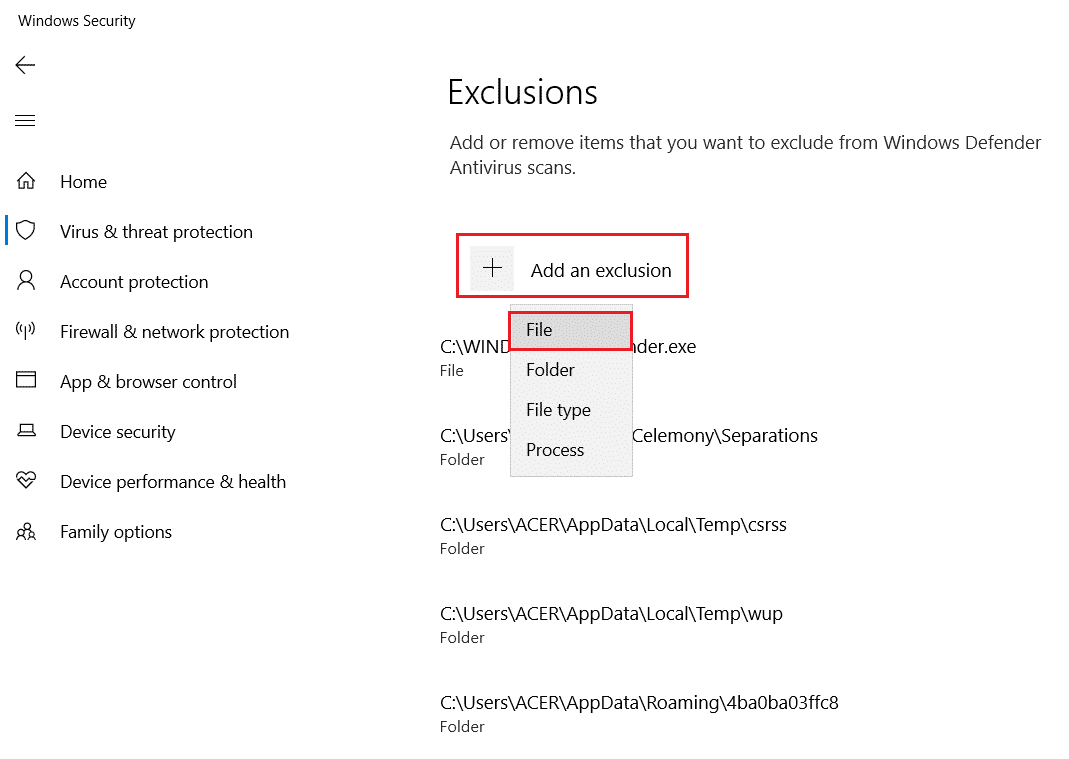
5. Navigieren Sie zu dem Dateiverzeichnis, in dem Sie das Programm installiert haben, und wählen Sie die Origin-Datei aus.
6. Warten Sie, bis das Tool der Sicherheitssuite hinzugefügt wurde. Nun können Sie Origin ohne Probleme nutzen.
Option II: Über Drittanbieter-Antivirus
Hinweis: Wir haben die Schritte für Avast Free Antivirus als Beispiel gezeigt. Führen Sie die Schritte gemäß Ihrem Antivirenprogramm durch.
1. Starten Sie Avast Antivirus und klicken Sie auf die Menüoption in der oberen rechten Ecke.

2. Klicken Sie in der Dropdown-Liste auf „Einstellungen“.
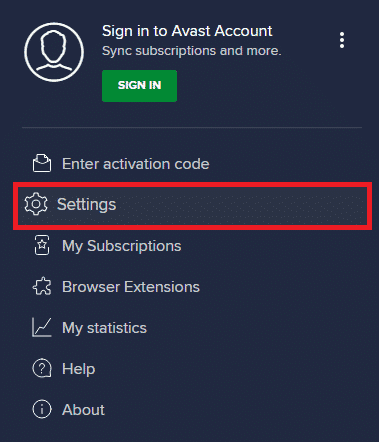
3. Gehen Sie im Menü „Allgemein“ zu „Blockierte und zugelassene Apps“.
4. Klicken Sie im Abschnitt „Liste der zulässigen Apps“ auf „APP zulassen“.
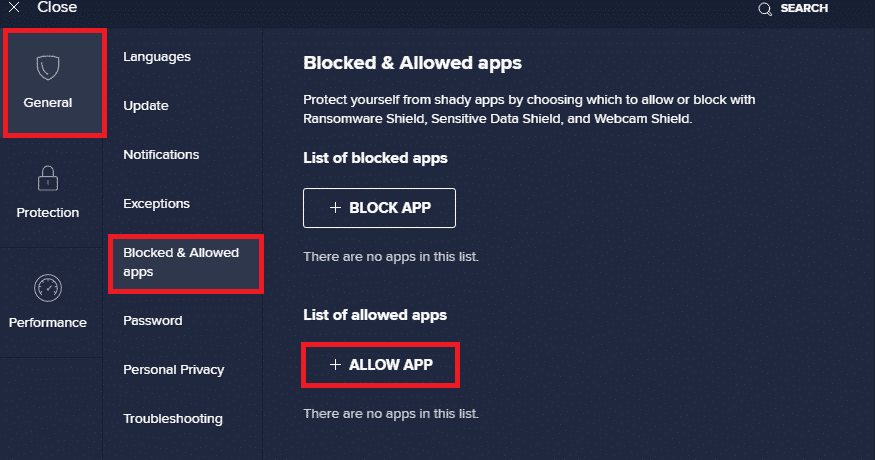
5A. Klicken Sie auf „HINZUFÜGEN“ und geben Sie den Origin-App-Pfad an.